ヒップホップの歴史におけるドレイクの優位性を否定することはできません。 彼の激動のキャリアは飛躍的な成長をもたらしました。 したがって、彼が史上最もストリーミングされたアーティストであることは驚くに値しません。 これは、Spotifyが2018年に彼をそのように名付けたという事実に基づいています。あなたはおそらく他のみんなと同じように、どこで入手できるのか疑問に思っています ドレイクアルバムの無料ダウンロード、 右?
もう不思議ではありません。 あなたは正しい場所に来ました。
コンテンツガイド パート1.ドレイクのアルバムはどこにありますか?パート2. Drakeのアルバムを無料で入手する方法パート3:結論
ドレイク すべての新しいサウンドに適応し、あらゆるトレンドに飛び乗ります。 彼はかつてないほど大きく、かつてないほどベストセラーの男性アーティストです。 彼のアルバムは、上のスポットを占めています ビルボードチャート、フレンチモンタナやトラビススコットなどのアーティストとのコラボレーションに成功したおかげです。 彼は13年2009月XNUMX日にSo Far Goneをリリースしました。これは、SinglesやBest I Ever Hadなどのシングルをフィーチャーした画期的なミックステープです。
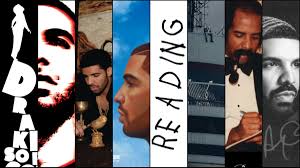
15年後の2019年XNUMX月XNUMX日、ついにミックステープがストリーミングプラットフォームで利用可能になりました。 したがって、iTunes、Spotify、Apple MusicなどのストリーミングプラットフォームでSo Far Goneを見つけることができます。 いくつか言及する。 SpotifyとApple Musicの両方の有料ユーザーは、上記のアルバムを無料でダウンロードできます。 そのため、インターネットに接続していなくても聴くことができます。
残念ながら、これは無料のアカウントを持っているSpotifyユーザーには不可能です。 インターネットに接続している場合のみ、アルバムをストリーミングできます。 ドレイクアルバムを無料でダウンロードしたり、オフラインで聴いたりする方法はありません。 またはありますか?
Spotifyの無料ユーザーに朗報です。Drakeのアルバムを無料で入手する方法があります。 読み続けると、Drakeアルバムの無料ダウンロードを利用できるさまざまな方法がわかります。
Spotifyの無料ユーザーの場合、アカウントをアップグレードする必要はありません。 アップグレードする代わりに、 DumpMedia Spotifyミュージックコンバーター。 このプログラムを使用すると、ドレイクのアルバムを無料でダウンロードできます。 このプログラムの良いところは、 DRM あなたが簡単にできるように曲から Spotifyから曲をダウンロードする お使いのデバイスのいずれかに転送します。
一方、 DumpMedia Spotify変換 Spotifyの無料ユーザーにとっては非常に役立つようですが、Spotifyの有料チャンネル登録者にとっても非常に便利です。 ダウンロードしたアルバムを保管しておくことができ、有料サブスクリプションを続けることはできません。
言うだけで十分です、 DumpMedia Spotify Music Converterは、Spotifyの有料ユーザーと無料ユーザーの両方に適しています。 以下の手順で、その使用方法を説明します。
以下に、より詳細な手順を示します。 をよりよく理解するために読み続けてください DumpMedia Spotifyミュージックコンバーター。
世界 DumpMedia Spotify Music Converterには、このリンクをクリックしてアクセスできます。 リンクをクリックしても安全です。 安全なウェブサイトに移動します。 プログラムをダウンロードしてインストールし、開きます。
Spotifyアカウントを開きます。 そこから、プレイリストのリンクをコピーする必要があります。 あなたがそうした後、に行きます DumpMedia Spotify Music Converterを使用して、フィールドにリンクを貼り付けます。
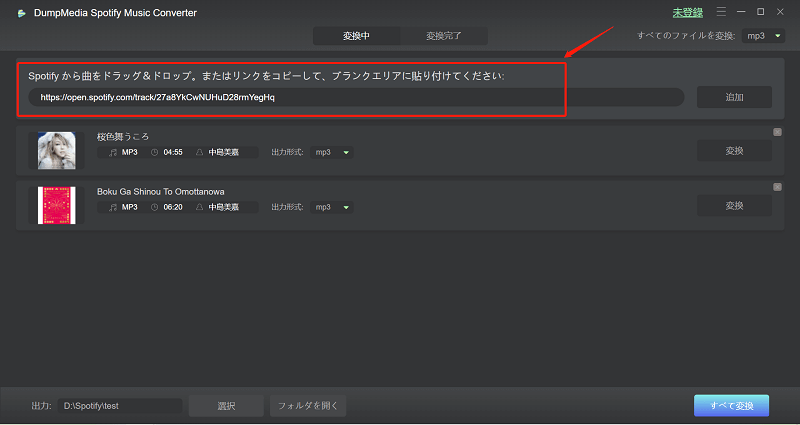
についての良いところ DumpMedia Spotify Music Converterは、プレイリストをお好みのファイル形式に変換できることです。 そうすれば、他のデバイスに転送して再生できます。 プレイリストを変換するには、カーソルを画面の右上に移動し、選択したファイル形式を選択します。
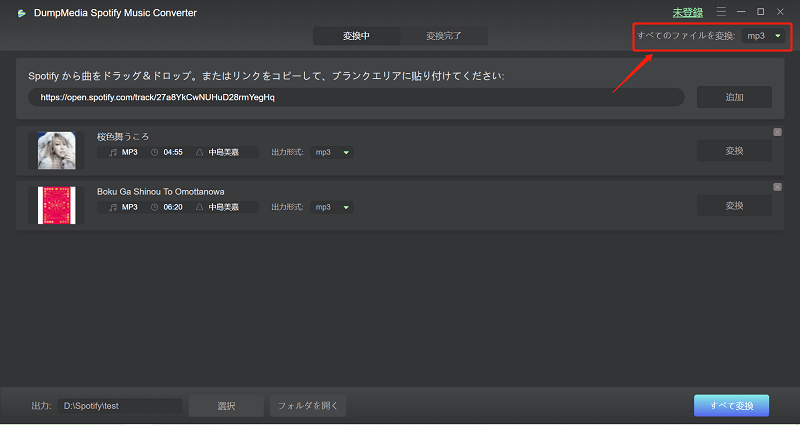
画面に表示されている[変換]ボタンをクリックします。 プレイリストの変換が開始され、Drake Albums FreeDownloadが処理中のDRMを削除します。

Spotydlを使用することもできます。 このプログラムは、オーディオコンテンツをオンラインでダウンロードして録音できます。 以下の手順は、アルバムを無料でダウンロードする方法を示しています。
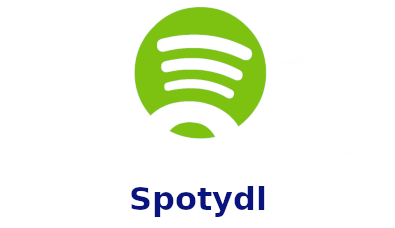
Spotydlをダウンロードする必要があります。 Spotydlを見つけることができるWebサイトは複数ありますが、選択には注意が必要です。 それらのいくつかは安全ではありません。 安全なWebサイトにアクセスしてダウンロードしたら、適切なシステムを選択し、プログラムのダウンロードに進みます。
プログラムをダウンロードすると、インストールするように求められます。 プログラムに付属しているサードパーティのソフトウェアを拒否してスキップしてください。
Spotydlを起動すると、更新するかどうかを尋ねるポップアップウィンドウが表示されます。 クリックして終了します。 画面の右上にある[インポート]タブをクリックします。 Spotifyから曲をコピーして、Spotydlに貼り付けることもできます。 どちらの方法でも機能します。
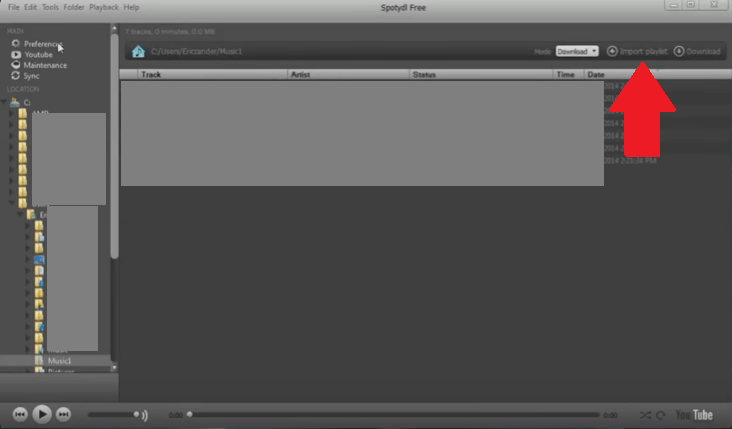
プレイリストをダウンロードする前に、画面の左側にある[設定]をクリックします。 十分に人気のない曲をダウンロードしようとしないでください。 次に、曲を追加したウィンドウに戻り、[ダウンロード]ボタンをクリックすると、Drake Albums FreeDownloadが実行されます。
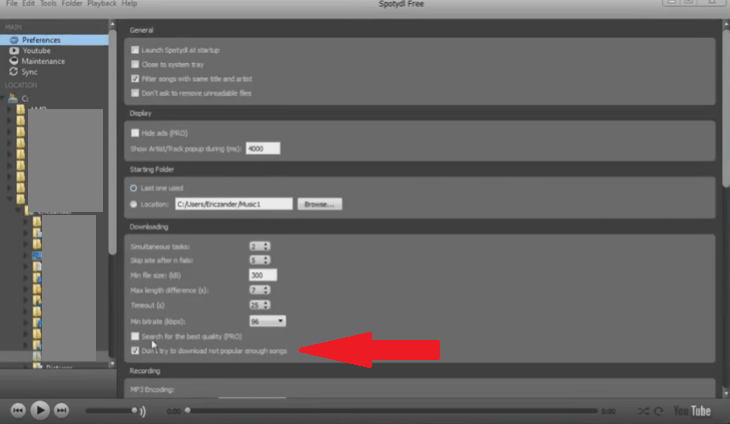
iSkySoftオーディオレコーダーの使用を検討することもできます。 以下の手順は、Drake Albums FreeDownloadを達成してナビゲートする方法を示しています。
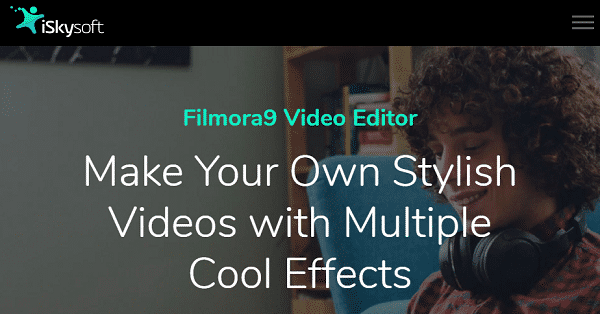
あなたは彼らのウェブサイトからiSkysoftオーディオレコーダーをダウンロードすることができます。 彼らはあなたがプログラムを見つけてダウンロードできる公式のウェブサイトを持っています。
iSkysoftをダウンロードして起動したら、Spotifyに移動してリンクプレイリストをコピーします。 次に、iMusicウィンドウに貼り付けます。
プレイリストをiMusicウィンドウに貼り付けると、ダウンロードする準備が整います。 画面に表示されているダウンロードボタンをクリックするだけで、Drake Albums FreeDownloadを終了できます。
あなたがドレイクのファンなら、彼のアルバムを利用するのはとても簡単です。 そして、あなたがアデルのファンなら、ドレイクだけでなく、これで DumpMedia Spotify Music Converter、あなたもできます アデルのヒットアルバムをダウンロードする そしてそれもお楽しみください。 それの良いところは、Spotifyアカウントをアップグレードする必要がないことです。
SpotifyでDrakeAlbums Free Downloadを試しましたか? どうやってやったの? 私たちの読者とあなたの物語を自由に共有してください。
